Der Dialog „Drucken erweitert“ bietet gegenüber dem Dialog „Drucken“ wesentlich mehr Einstellungsmöglichkeiten und unterstützt auch den Druck in andere Medien mit wählbarem Format.
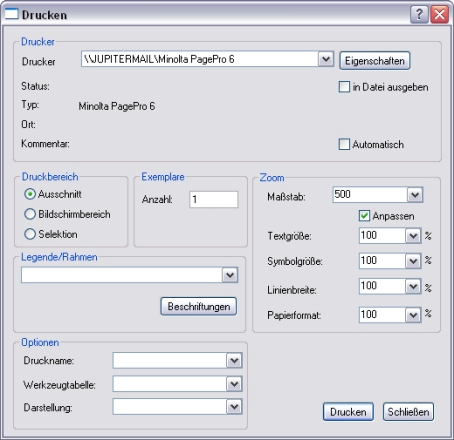
Die einzelnen Felder haben die folgende Bedeutung:
12. Drucker > Drucker > Aussuchen des Druckers auf den der Plan ausgegeben werden soll. Ist die Checkbox „in Datei ausgeben“ aktiviert, dient dieses Feld zur Eingabe eines Dateinamens.
13. Drucker > Eigenschaften > Öffnet den Konfigurationsdialog des Druckers.
14. Drucker > Status bis Kommentar > Zeigen Infos über den Drucker.
15. Drucker > in Datei ausgeben > Ist diese Checkbox aktiviert, wird der Plot in eine Datei ausgegeben. Die Anzeigeeigenschaften des gesamten Dialoges haben sich nun verändert (siehe nachfolgendes Bild). Unter „Datei“ kann nun ein Name eingegeben und in der Liste unter „in Datei ausgeben“ ein Format ausgesucht werden:
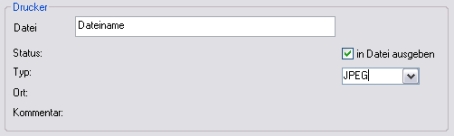
Die folgenden Formate werden unterstützt: WMF, EMF, SPL, JPEG, HPGL, CGM_T, CGM_B, Calcomp907 und TIFF.
16. Checkbox „Automatisch“ > Nach Aktivierung ist der richtige Druckertreiber automatisch geladen.
17. Druckbereich > Ausschnitt > Die Größe des Ausschnittes wird über die Konfigurationseinstellung des Druckers selbst festgelegt (siehe 2.), z.B. A4.
Nach Betätigen des „Drucken“ – Buttons, wird der Anwender aufgefordert den Mittelpunkt festzulegen. Ist Drucken „in Datei ausgeben“ aktiviert, müssen jeweils 3 Punkte mit der Maus festgelegt werden, die den Ausschnitt festlegen. Der Druckausschnitt wird in beiden Fällen graphisch dargestellt.
18. Druckbereich > Bildschirmbereich > Der aktuell sichtbare Bildschirmbereich wird gedruckt.
19. Druckbereich > Selektion > Die aktuelle Selektionsmenge wird gedruckt.
20. Exemplare > Anzahl > Legt die Menge der Kopien fest. Default ist 1.
21. Legende/ Rahmen > Vorhandene Rahmen müssen evtl. vorher über Verwalten | Tabellen | Laden nachgeladen werden. Dann stehen diese zur Auswahl in der Listbox bereit und können über den „Beschriftungen“ Button kommentiert werden.
22. Zoom > Maßstab > Hier hat man die Möglichkeit den Maßstab des Plots festzulegen. In der Liste sind die gängige Maßstäbe eingetragen, jedoch wird auch die Eingabe eigener Werte unterstützt.
23. Zoom > Anpassen > Wird diese Checkbox aktiviert öffnen sich weitere Listboxen mit den folgenden, beschriebenen Funktionen.
24. Zoom > Textgröße > Ändert den Maßstab der Texte im Ausdruck.
25. Zoom > Symbolgröße > Ändert den Maßstab der Symbole im Ausdruck.
26. Zoom > Linienbreite > Ändert den Maßstab der Linienelemente im Ausdruck.
27. Zoom > Papierformat > Ermöglicht nachträgliche Skalierung. Werte größer 1 verkleinern, Werte kleiner 1 vergrößern den Ausdrucksmaßstab. Default ist 1.
28. Optionen > Druckname > Selektiert, eröffnet den jeweils in der Listbox ausgewählten Plan.
29. Optionen > Werkzeugtabelle > Verwendet nicht die aktuell gültige, sondern die ausgewählte Tooltabelle.
30. Optionen > Darstellung > Zur Auswahl stehen hier die Bildschirmsignatur (Default), sowie die Plottersignatur, die dann je nach geladener Signaturtabelle das Aussehen des Plots bestimmen.
31. Button „Drucken“ > Führt den Druckvorgang aus und schließt den Dialog.
32. Button „Schließen“ > Beendet den Druckdialog.